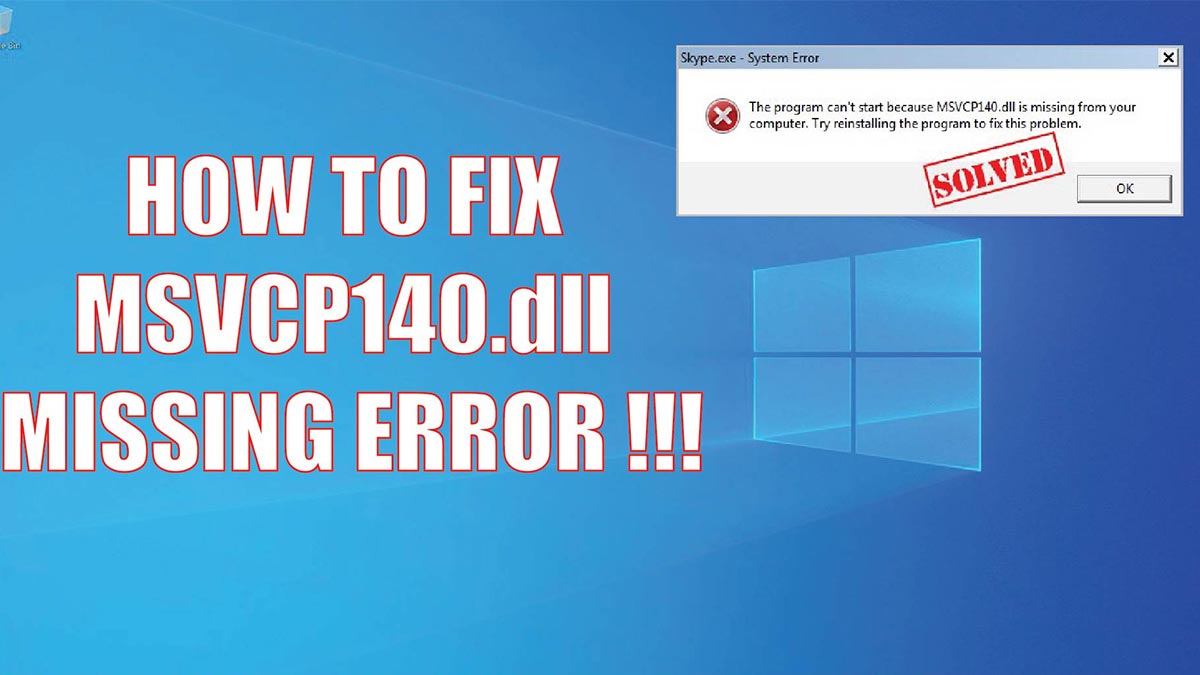

یکی از مشکلات رایجی که ممکن است تجربه کاربری شما را در استفاده از سیستمتان با مشکل مواجه کند، مربوط به ارور MSVCP140.dll است. این خطا معمولاً در زمان اقدام برای اجرای یک برنامه یا بازی مشخص نمایش داده میشود و به این معنی است که مشکلی در اجرای آن وجود دارد. معمولاً این مشکل زمانی اتفاق میافتد که فایل زمینهای به هر دلیلی حذف شده یا از بین رفته و حالا باز شدن برنامه با مشکل مواجه است. در ادامه این مطلب، ابتدا میبینیم که خطای msvcp140.dll چیست و چه دلایلی برای نمایش این خطا وجود دارد. همچنین با روشهای ساده رفع آن آشنا شده و به شما برای رفع ارور msvcp140.dll کمک میکنیم.
در این مقاله میخوانید:
ارور MSVCP140.dll چیست؟
شاید برای شما هم اتفاق افتاده باشد که در زمان کلیک روی آیکون یک بازی یا برنامه در کامپیوتر خود، با خطا روبرو شده و نتوانید آن را باز کنید. این خطا، ارور MSVCP140.dll است. معنی نمایش این ارور آن است که به احتمال زیاد، یکی از کتابخانهها در فایلهای پیشنیاز کامپیوتر شما یا حذف شده و یا به به هر روش دیگری، ناپدید شده است. در نتیجه؛ از آنجایی که کامپیوتر به کدهای راهنمایی کتابخانه نیاز دارد، سیستم نمیتواند بازی با برنامه را اجرا کند.
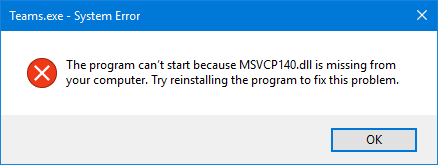
این مشکل، در قالب خطای MSVCP140.dll روی نمایشگر برای کاربر ظاهر میشود. البته تنها روش اطلاع از بروز این مشکل، ارور MSVCP140.dll نیست و ممکن است خطاهای دیگری از جمله MSVCP120.dll، MSVCP130.dll، MSVCP110.dll و MSVCP100.dll هم نمایش داده شود. اما سوال اصلی اینجاست که چه دلایلی ممکن است باعث بروز چنین مشکلی شده و چطور میتوان آن را حل کرد. در ادامه میبینیم.
دلایل دریافت خطای MSVCP140.dll
در صورتی که برنامه MSVCP100.dll به هر دلیلی پاک شده یا دچار مشکل شود، برای اجرای برنامههایی که به این فایل نیاز دارند با خطا مواجه میشوید. دلیل نمایش این خطا آن است که برنامه به اشتباه اسکریپتهای مخرب مربوط به این فایل را از بین برده (حذف کرده، تغییر داده یا خراب شده) است.
این خطا باعث میشود تا روند کار شما با سیستم مختل شده و نمیتوانید برنامههای مورد نیاز خود را روی سیستم باز کنید. ممکن است برنامه یا بازیهای مختلف، پیغام ارور MSVCP100.dll را به شکلهای متفاوتی نمایش دهند اما همه این پیامها، مربوط به وجود یک مشکل در فایل dll است. برخی از رایجترین شکلهای نمایش خطا، با پیامهای زیر است:
- The program can’t start because msvcp140.dll is missing from your computer.
- The code execution cannot proceed because MSVCP140.dll was not found.
- There was a problem starting msvcp140.dll
- Cannot find ‘MSVCP140.dll’. Please, re-install this application.
- C:\Windows\SYSTEM32\MSVCP140.dll is either not designed to run on Windows or it contains an error.
روشهای رفع ارور MSVCP140.dll در ویندوز
میدانیم که نمایش خطای MSVCP140.dll میتواند تجربه کاربری شما را مختل کند. به همین دلیل، در مواقع بروز این ارور باید هرچه سریعتر سعی کنید که مشکل را برطرف کنید. در ادامه، بهترین روشهای ساده و سریع رفع ارور MSVCP140.dll را بررسی میکنیم.
روش اول؛ نصب مجدد فایل MSVCP140.dll
اگر متوجه شدید که مشکل ارور MSVCP140.dll مربوط به حذف شدن فایل آن است، میتوانید فایل را دوباره نصب کنید. برای این کار، میتوانید از DLL-files.com Client استفاده کنید. این ابزار به شما برای رفع خطای DLL کمک کرده و این کار را تنها با یک کلیک انجام میدهد. حتی شما برای دانلود و نصب فایل جدید، نیازی ندارید که اطلاعات سیستم را داشته باشید. برای این کار، مراحل زیر را دنبال کنید.
- مراحل دانلود و نصب DLL-files.com Client را انجام دهید.
- پس از نصب، برنامه را اجرا کنید.
- عبارت “MSVCP140.dll” را در نوار جستجو تایپ کرده و روی جستجوی فایل کلیک کنید.
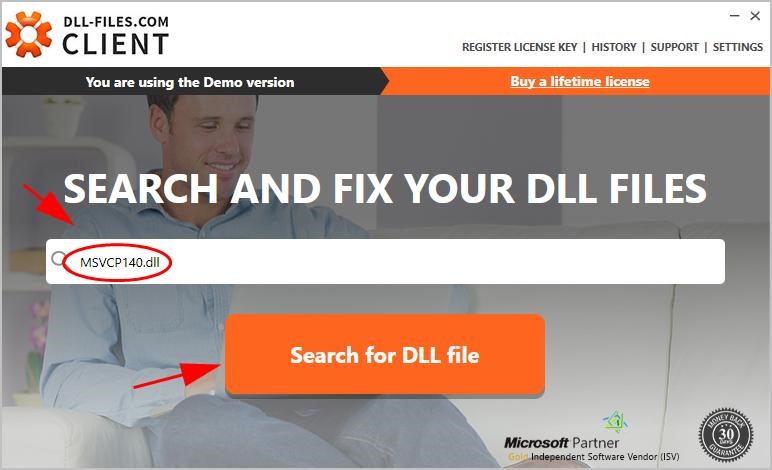
- روی “MSVCP140.dll” در نتایج جستجو کلیک کنید.
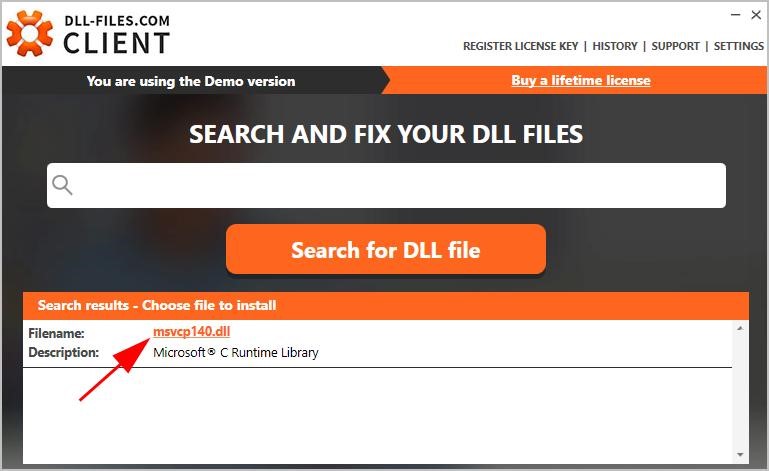
- حالا در صفحه مشابه تصویر زیر، روی “Install” کلیک کنید. البته قبل از نصب، باید برنامه را رجیستر کنید که با کلیک روی Install، از شما مجوز لازم را درخواست میکند.
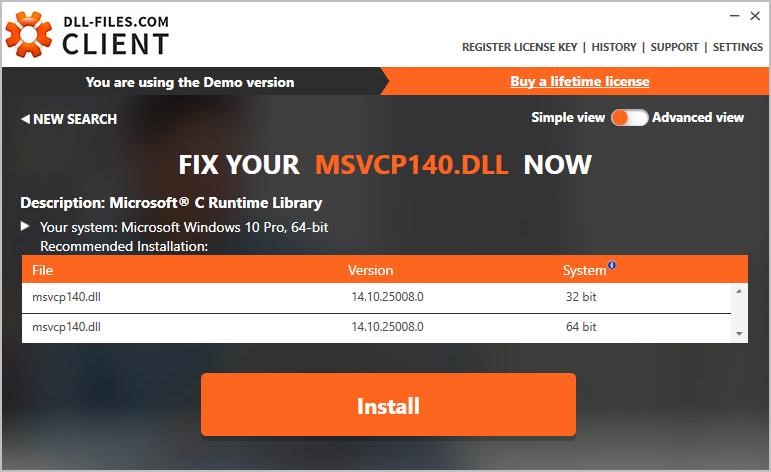
بعد از نصب، کافی است خطای MSVCP140.dll را بررسی کنید تا ببینید که رفع شده است یا خیر.
روش دوم؛ نصب مجدد Microsoft Visual C ++ Redistributable
گاهی اوقات ممکن است دلیل نمایش ارور MSVCP140.dll آن باشد که در برنامه پیشنیاز C++ مشکلی وجود داشته باشد. برای این کار، باید ابتدا برنامه را حذف کرده و سپس آن را مجدداً نصب کنید. روش حذف و نصب مجدد برنامه به صورت زیر است.
حذف برنامه Microsoft Visual C ++
- منوی استارت کامپیوتر خود را باز کرده و به بخش کنترل پنل (Control Panel) بروید.
- در صفحه باز شده، روی “Programs” کلیک کرده و بعد “Uninstall a Program” را انتخاب کنید.
- در لیست برنامههای نصب شده روی کامپیوتر، به دنبال Microsoft Visual C ++ بگردید.
- سپس روی نام برنامه راست-کلیک کرده و با زدن گزینه “Uninstall”، آن را حذف کنید.
روش نصب مجدد برنامه Microsoft Visual C ++:
- به وب سایت رسمی مایکروسافت و صفحه دانلود Microsoft Visual C ++ بروید.
- روی دکمه “Download” کلیک کرده و برنامه را دانلود کنید.
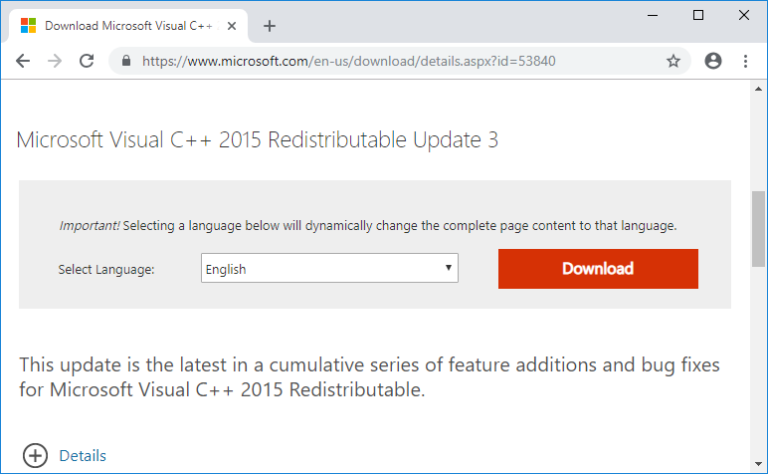
- باتوجه به نسخه ویندوز نصب شده روی سیستم خود، برنامه متناسب با ویندوز 32 یا 64 بیتی را نصب کنید.
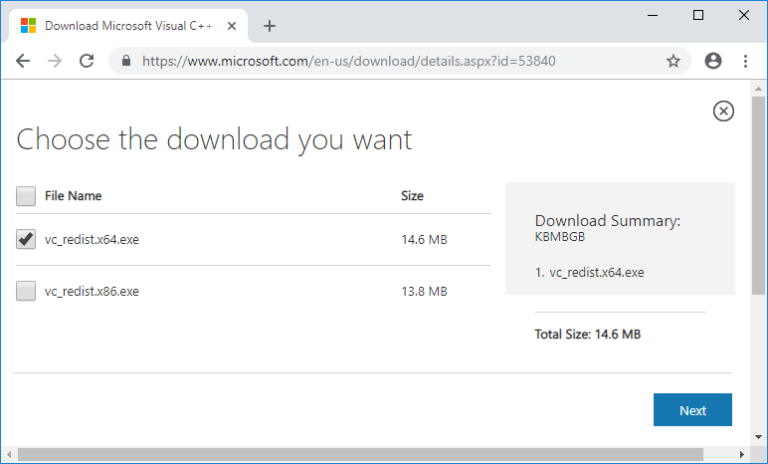
- بعد از اتمام دانلود، فایل vc_redist.x64.exe یا vc_redist.x32.exe را با دابل-کلیک اجرا کرده و با تکمیل مراحل، نصب را انجام دهید.
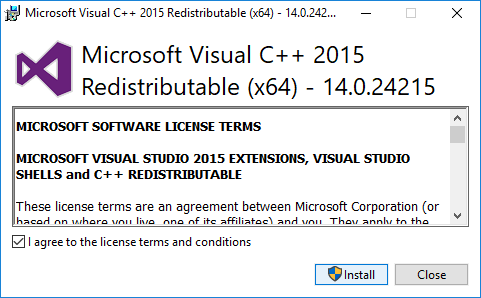
پس از نصب کامل برنامه، سیستم را ریستارت کنید. بعد از روشن شدن مجدد سیستم، برنامهای را که ارور MSVCP140.dll برای آن نمایش داده میشد، بررسی کنید. در صورتی که مشکل همچنان وجود دارد، روشهای دیگر را امتحان کنید.
روش سوم؛ کمک گرفتن از منوی CMD
یکی دیگر از روشهای مؤثر برای حل مشکل مربوط به نمایش ارور MSVCP140.dll آن است که از منوی CMD ویندوز استفاده کنید. در نسخههای جدیدتر سیستم عامل ویندوز، میتوانید فایلهای از دست رفته را پیدا کنید. برای این کار، مراحل زیر را دنبال کنید.
- با کلیک روی منوی استارت ویندوز، عبارت CMD را تایپ و جستجو کنید.
- در صفحه باز شده، دستور زیر را وارد کرده و با زدن دکمه Enter، منتظر اجرای آن بمانید.
Sfc /scannow

- بعد از اجرای این کد، حالا باید سه دستور زیر را هم تک به تک در صفحه Command Promt وارد کرده و منتظر اجرای آن شوید.
Dism /Online /Cleanup-Image /CheckHealth
Dism /Online /Cleanup-Image /ScanHealth
Dism /Online /Cleanup-Image /RestoreHealth
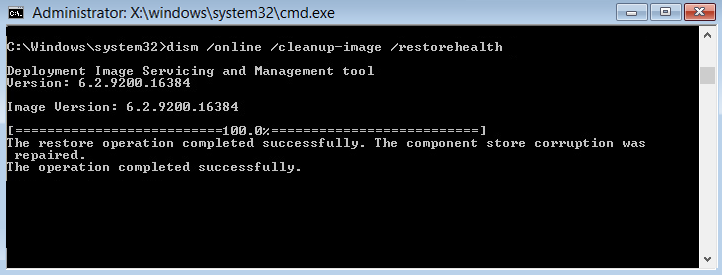
- بعد از اجرای این دستورات، حالا باید سیستم را ریستارت کنید. پس از روشن شدن مجدد سیستم، وضعیت خطای MSVCP140.dll را مجدداً بررسی کنید تا مطمئن شوید مشکل رفع شده است.
روش چهارم؛ نصب مجدد و امن برنامه دارای مشکل
اگر هیچکدام از سه روش بالا مشکل برنامه مورد نظرتان را حل نکرد، بهتر است آن برنامه را مجدداً نصب کنید. معمولاً حذف و نصب مجدد برنامه میتواند باعث رفع ارور MSVCP140.dll شود. بهتر است قبل از حذف برنامه، ابتدا آنتی ویروس را فعال کرده و اجازه دهید سیستم را اسکن کند. بعد از این کار، برنامه را Uninstall کرده و دوباره آن را نصب کنید. به احتمال زیاد، این کار میتواند مشکل را برطرف کند. مراحل زیر، نحوه حذف و نصب برنامههای دارای مشکل را بطور دقیقتر نشان میدهد.
- با استفاده از صفحه کلید، دکمه ویندوز و R را فشار دهید. این کار پنجره دیالوگ باکس (dialog box) را باز میکند.
- در نوار مربوطه، عبارت “appwiz.cpl” را تایپ کرده و با فشردن دکمه Enter، منتظر بمانید تا لیست برنامههایتان باز شود.
- روی برنامهای که خطا میدهد راست-کلیک کرده و آن را Uninstall کنید.
- با انتخاب گزینه “Yes”، برنامه شما حذف میشود.
- کامپیوتر را ریستارت کنید.
- پس از روشن شدن مجدد سیستم، برنامه را دوباره نصب کرده و آن را اجرا کنید.
روش پنجم؛ کپی فایل از یک کامپیوتر قابل اعتماد
یکی دیگر از راههای رفع ارور MSVCP140.dll آن است که فایل مربوط به آن را از یک کامپیوتر دیگر کپی کرده و آن را در سیستم خود نصب کنید. برای این کار، مراحل زیر را دنبال کنید:
- کامپیوتر دیگری پیدا کنید که از نظر نسخه ویندوز (ویندوز 7/8/10 و 32 یا 64 بیتی بودن) با سیستم شما یکسان باشد.
- با فشردن همزمان دکمه ویندوز و E با استفاده از صفحه کلید؛ File Explorer را باز کنید.
- به C:WindowsSystem32 رفته و به دنبال فایل msvcp140.dll بگردید.
- فایل را کپی کرده و به کمک یک فلش، آن را به سیستم خود (در آدرس مشابه) انتقال دهید.
حالا باید دوباره برنامه را اجرا کنید و به احتمال زیاد، دیگر با خطای msvcp140.dll روبرو نمیشوید.
روش ششم؛ اسکن سیستم برای وجود ویروس
گاهی اوقات، بروز ارور MSVCP140.dll ممکن است به دلیل وجود ویروسی باشد که مانع شناسایی فایل آن میشود. در نتیجه، ویروس باعث میشود تا خطای “MSVCP140.dll Is Missing” را مشاهده کنید. به همین دلیل، اسکن سیستم برای از بین بردن ویروسها میتواند یک راهحل ساده برای برطرف کردن مشکل باشد.
البته توجه کنید که در اغلب مواقع، Windows Defender ممکن است نتواند این ویروس را شناسایی کند. در چنین مواقعی، بهتر است از یک ابزار آنتی ویروس دیگر مانند Avira و Panda استفاده کنید. در صورت شناسایی ویروس با بدافزار به کمک این ابزارها، میتوانید روشهایی را که خود این ابزارها برای رفع مشکل پیشنهاد میدهند، استفاده کنید.
سخن پایانی
در این مطلب، بطور کامل به معرفی و رفع ارور msvcp140.dll پرداختیم. این مشکل در کامپیوتر شما ممکن است باعث شود تا برنامهها به درستی اجرا نشده و در نتیجه نتوانید از آنها استفاده کنید. به همین دلیل، سعی کردیم تا با نگاهی کلی به ارور MSVCP140.dll و دلایل آن، ببینیم که چطور میتوان آن را رفع کرد.
سوالات متداول
ارور MSVCP140.dll چیست؟
زمانی که با خطای MSVCP140.dll مواجه میشوید، یعنی یکی از کتابخانهها در فایلهای پیشنیاز کامپیوتر شما یا حذف به هر دلیلی ناپدید شده است.
انواع روشهای بروز خطای MSVCP140.dll چیست؟
معمولاً شما پیغام مربوط به بروز خطای MSVCP140.dll را به صورت یکی از پیغامهای The program can’t start because msvcp140.dll is missing …، The code execution cannot proceed because MSVCP140.dll … یا There was a problem starting msvcp140.dll و … نمایش داده میشود.
روشهای رفع ارور MSVCP140.dll کدام است؟
برای رفع این مشکل، میتوانید از روشهای مختلفی از جمله نصب مجدد فایل MSVCP140.dll، اسکن سیستم برای ویروس، کپی فایل از کامپیوتر دیگر، نصب مجدد برنامه و … استفاده کنید.
